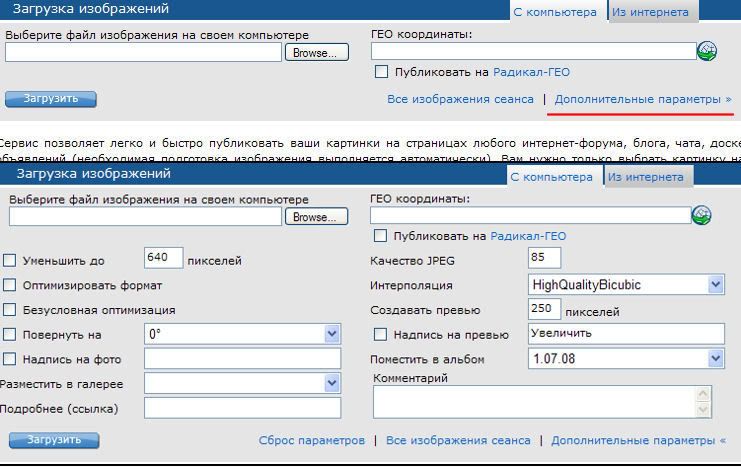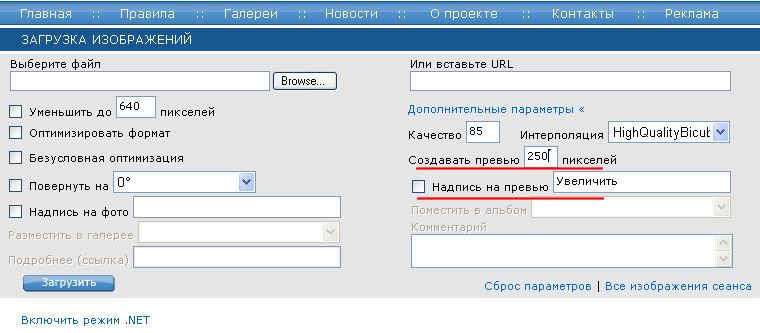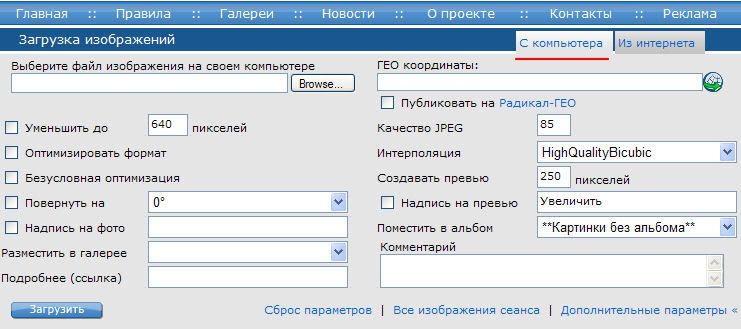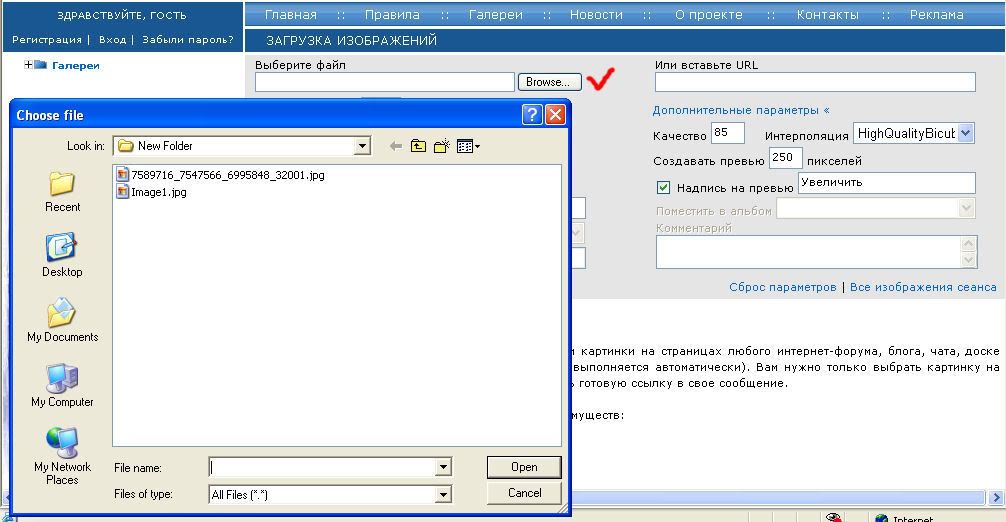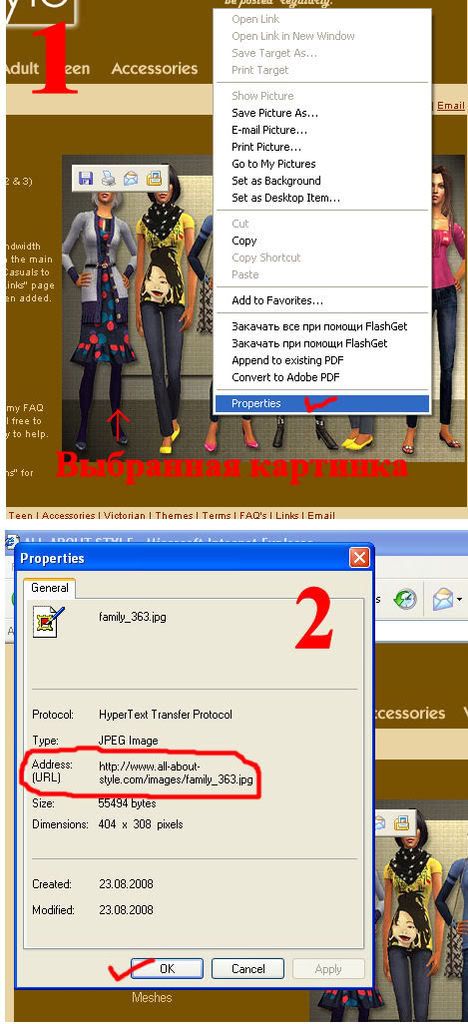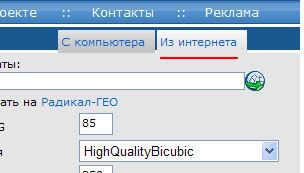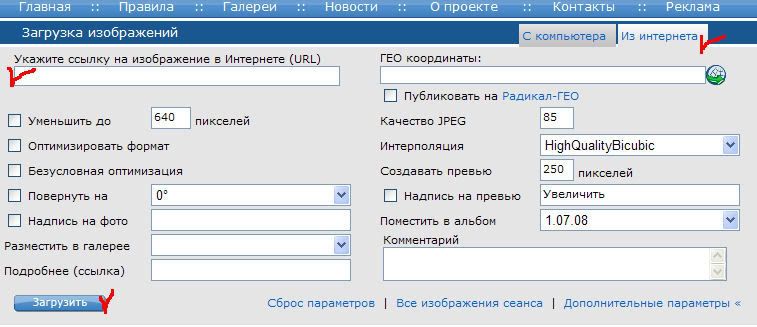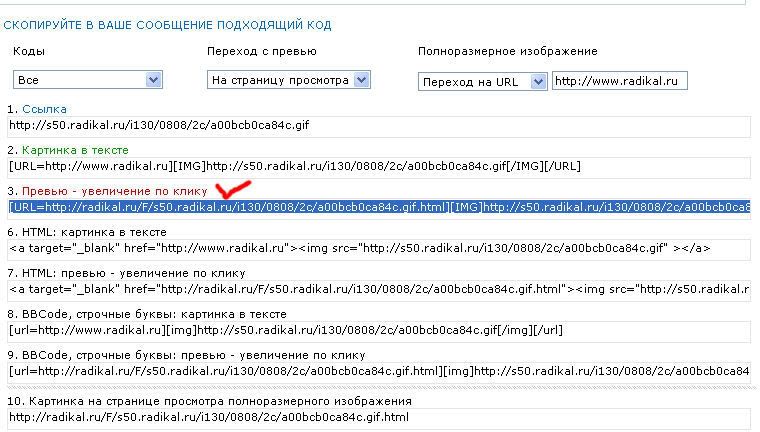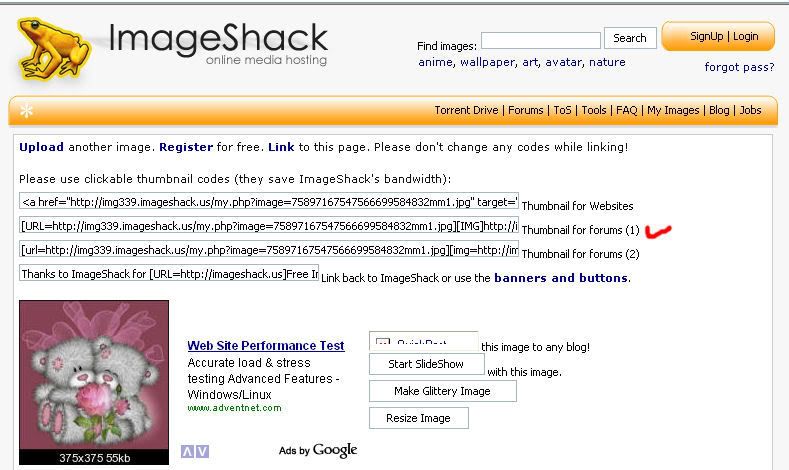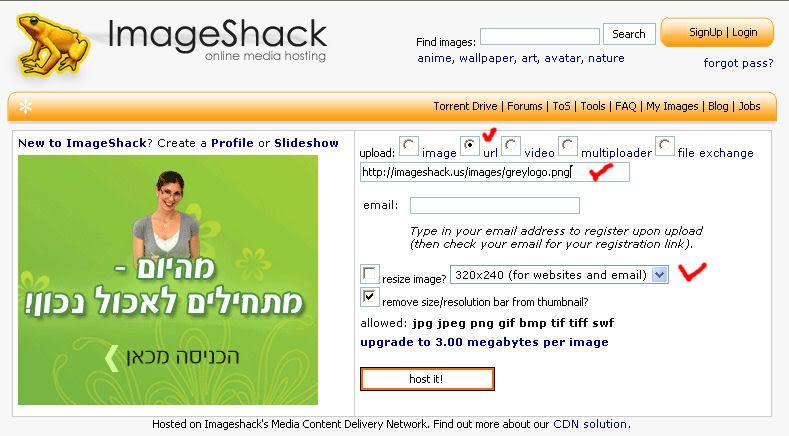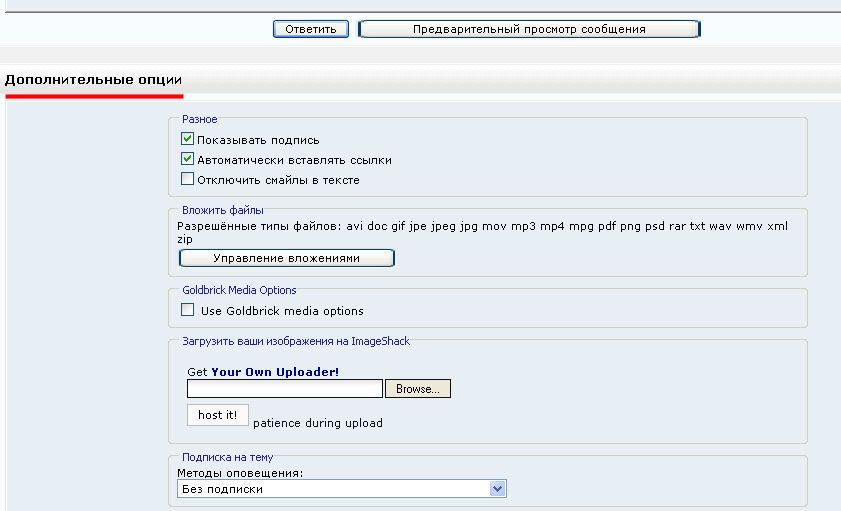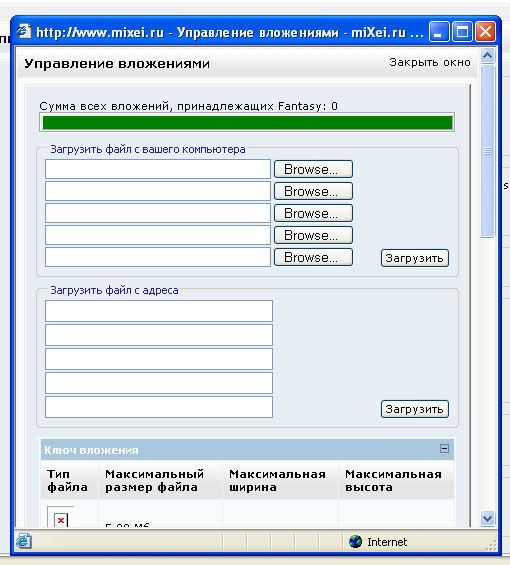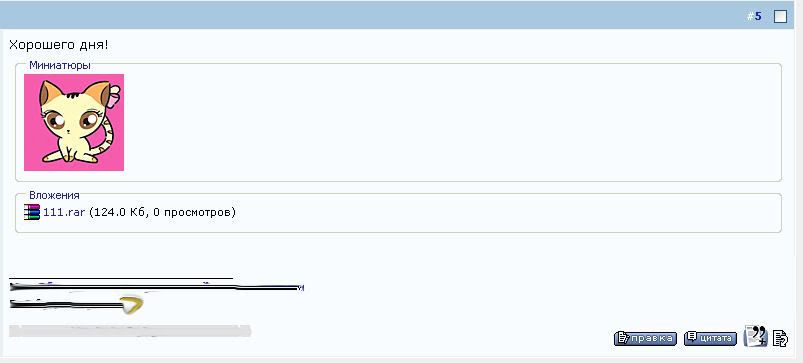Работа с картинками на нашем форуме
Инструкция применима только для нашего форума. Возможно, на других форумах свои правила, будьте внимательны.
radikal.ru
Ссылка на сервер: http://www.radikal.ru. На этом сервере картинки вы можете загружать как со своего компьютера, так и с любого ресурса, не сохраняя её на своём компьютере. На сайте radikal.ru можно зарегистрироваться и получить дополнительные возможности, но об этом ниже. Очень подробно об опциях ресурса и о том, что означают все эти опции, написано в
f.a.q. ресурса - рекомендую прочитать.
Для того, чтобы открылись все опции редактирования картинки нажмите на надпись "Дополнительные параметры » " и увидите "выпадающее меню редактирования.
У нас в разделе правилами оговорено, что картинка может быть не менее 250 пикселей, значит в графе "создать превью" меняем значение на число 250. Опцию "Надпись на превью - увеличить" лучше не использовать, тогда картинка выглядит намного красивее.
Как закачивать картинки:
1)
Вариант 1: картинка со своего компьютера:
По умолчанию сайт открывается в вкладке "с компьютера"
Нажмите на кнопку "Browse" (выбрать). В открывшемся окне вы можете выбрать картинку, которую вы хотите загрузить. Выберете нужные опции на сайте радикала и нажмите кнопку "Загрузить".
2)
Вариант 2: картинка с какого-либо сайта:
Находясь на каком-либо сайте, вы выбрали картинку, которую вы хотите загрузить на радикал, чтобы потом выставить её в своё сообщение на форуме, не сохраняя на своём компьютере. Кликните правой кнопкой мышки по картинке и выберите опцию
Properties (Свойства). В появившемся окне, в строке "Адрес (url)", у вас будет готовая ссылка именно на эту картинку, скопируйте её.
Перейдите во вкладку "Из интернета" на сайте радикала
. Только что скопированную ссылку вставьте в графу на сайте радикала "Укажите ссылку на изображение в Интернете (URL)". Выберете нужные опции и нажмите кнопку "Загрузить".
Как дать ссылку на закаченную картинку в сообщении на форуме:
После того как вы нажали кнопку "Загрузить" картинка начнёт закачиваться на радикал. Помните, что картинки с большим размером закачиваются дольше, чем с маленьким размером. Дождитесь полной загрузки картинки. Как только картинка загрузится на радикал, вы перейдёте на страницу выбора кода картинок. Все коды уже готовы для "употребления" вам нужно только скопировать. Чтобы ваша только что закачанная картинка появилась в сообщении на нашем форуме, вы должны скопировать и вставить в сообщение 3-ю ссылку
"3. Превью - увеличение по клику", она выделена красным цветом. Достаточно один раз кликнуть по коду, чтобы он полностью выделился. Скопируйте готовую выделенную ссылку с кодами и вставьте в своё сообщение на форуме.
Некоторые примечания:
Выражение
"скопировать ссылку" означает следующие действия:
1) Выделяете текст, который вы видите в адресной строке своего браузера, в самом верху.
2) Чтобы "выделить текст" в адресной строке либо кликните два раза
левой кнопкой мышки по тексту, либо нажав на
левую кнопку мышки и
не отпуская ведёте мышкой по тексту от начала до конца текста. Он выделится в синий цвет (в браузере эксплорер). Постарайтесь не захватить пробел в конце текста, для этого лучше всего начинать выделять с конца текста.
3) Теперь по выделенному тексту в синий цвет наведите мышку примерно на середину и нажмите
правую кнопку мышки.
4) В выпавшем меню выберете опцию
Copy - копировать
5) Теперь переходите в окно, где вам нужно вставить текст.
6) На поле, где вам нужно вставить ссылку, нажмите
правую кнопку мышки.
7) В выпавшем меню выберете
Paste - вставить.
8) Готово.
Другой способ копирования ссылок:
Повторите пункты
1) и
2) из инструкции выше.
3) В то время пока ваш текст выделен
на клавиатуре нажмите
одновременно кнопки Ctrl+C,так ваш текст скопируется в буфер обмена на вашем компьютере (я не буду объяснять что такое буфер обмена здесь, вы можете заглянуть в любой компьютерный словарик и узнать что это обозначает)
4) Теперь переходите в окно, где вам нужно вставить текст.
5) На поле, где вам нужно вставить ссылку,
поставьте курсор мышки туда, куда будет копироваться текст, и нажмите
на клавиатуре одновременно кнопки Ctrl+V, так ваш скопированный текст из буфера скопируется туда, куда вы указали.
6) Готово.
Большие картинки всегда загружаются дольше, чем маленькие. Будьте терпеливее, обязательно дождитесь полной загрузки
Помните, что вы не имеете права выставлять картинки эротического содержания
Ссылки на картинки должны быть скрыты текстом, если на сервере, на котором находится картинка, разрешаются картинки эротического содержания.
К примеру, на двух серверах, которые были описаны здесь НЕ разрешается закачивать картинки эротического содержания.